登录
- 微信登录
- 手机号登录
微信扫码关注“汇帮科技”快速登录
Loading...
点击刷新
请在微信【汇帮科技】内点击授权
300秒后二维码将过期
二维码已过期,点击刷新获取新二维码
登录
登录
其他登录方式
修改日期:2025-09-25 13:00
大家好呀!最近好多同事都在问我,PDF文件堆成山,每次要发报告或者合同的时候,一堆零散的文件找起来太麻烦了!别急,今天我就把压箱底的PDF合并技巧分享给你们,让你轻松把多个PDF变成一个文档,再也不用对着一堆文件抓头发啦!

汇帮PDF转换器绝对是办公党必备的神器,界面清爽操作简单,就算你是电脑小白也能3分钟上手!跟着我一步步来,保证你一看就会~
第一步:打开软件,找到核心功能
打开汇帮PDF转换器后,主界面上会有一排操作按钮,先找到【操作PDF文件】这个选项,点进去就能看到各种PDF处理功能啦。这里要注意哦,咱们要找的是【PDF合并】,它就在菜单里最显眼的位置,点一下就进入合并界面了。
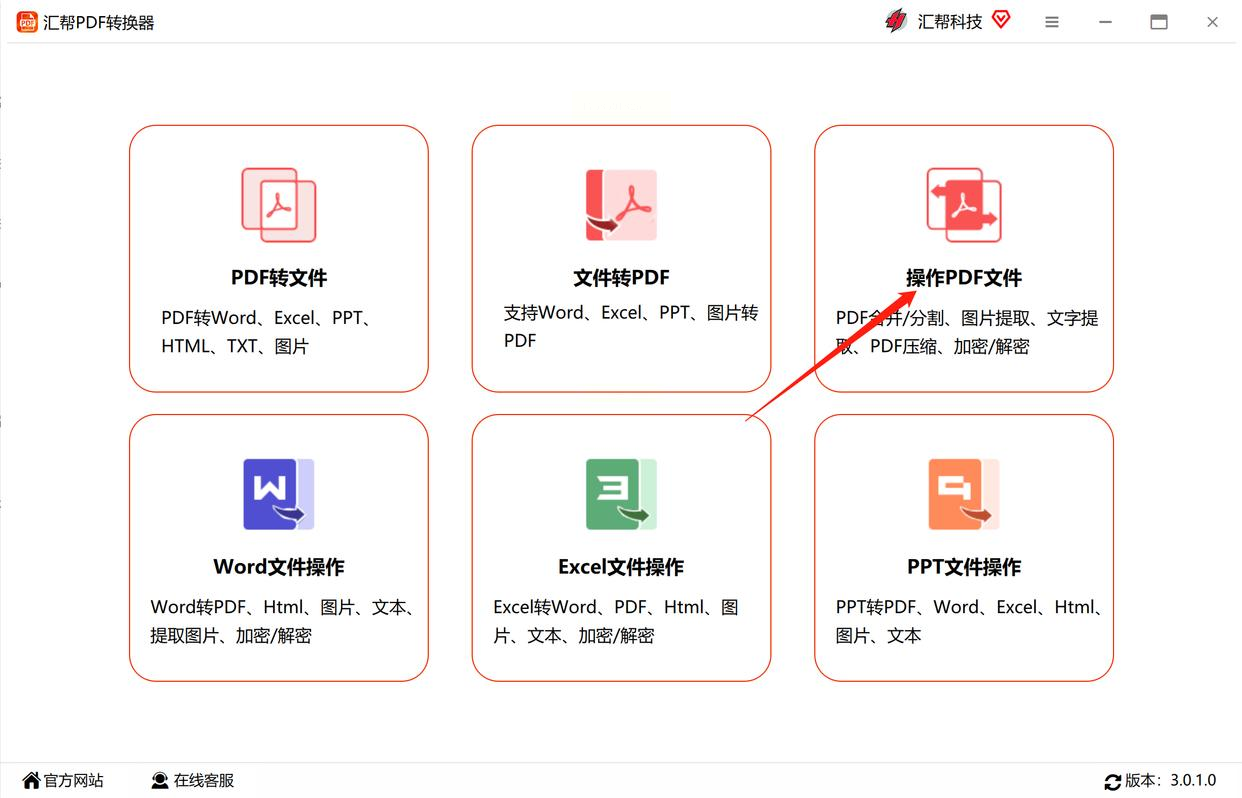
第二步:添加要合并的PDF文件
进入合并界面后,你会看到一个大大的“添加文件”按钮,直接点它就能从电脑里选文件,或者更简单——直接把PDF文件拖到那个空白区域就行!我平时都是拖文件,手速快还不用点来点去。这里提醒一下,文件可以多选,只要按住Ctrl键(Windows)或者Command键(Mac),想合并几个就选几个,顺序还能后面调整哦~
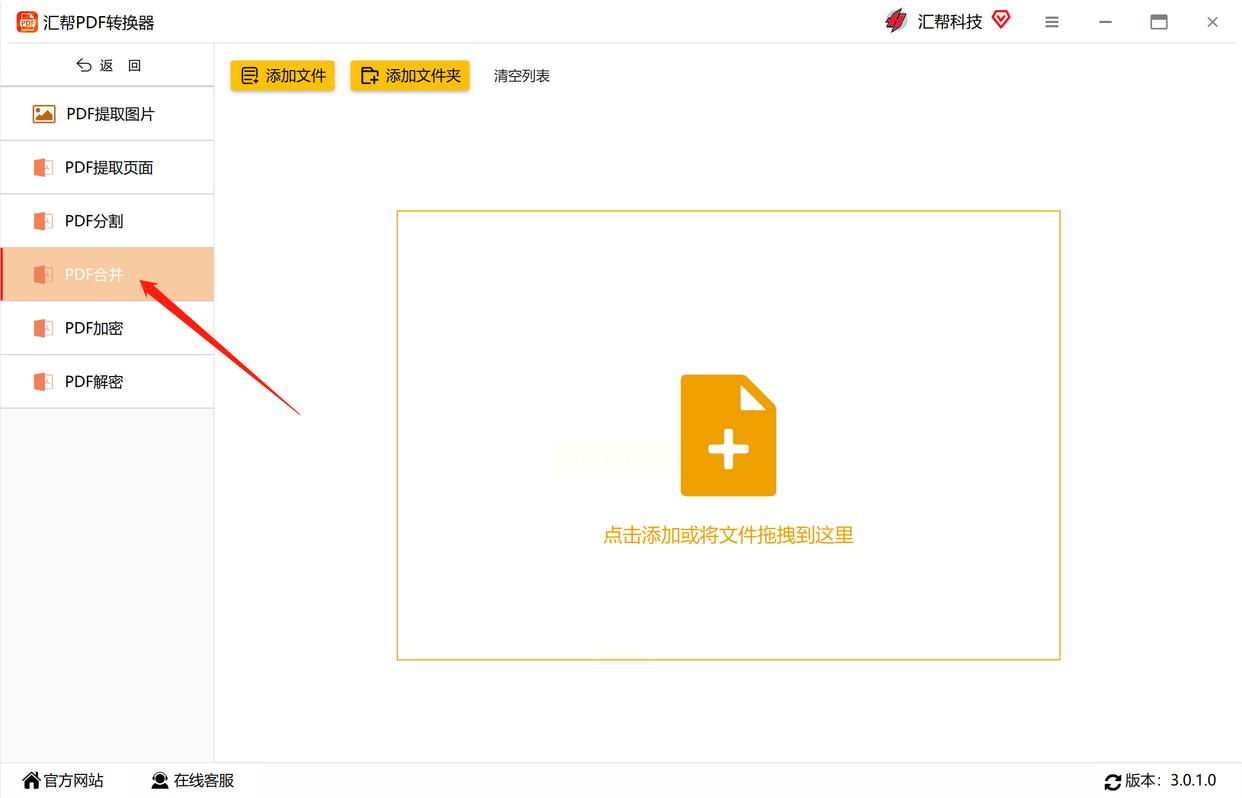
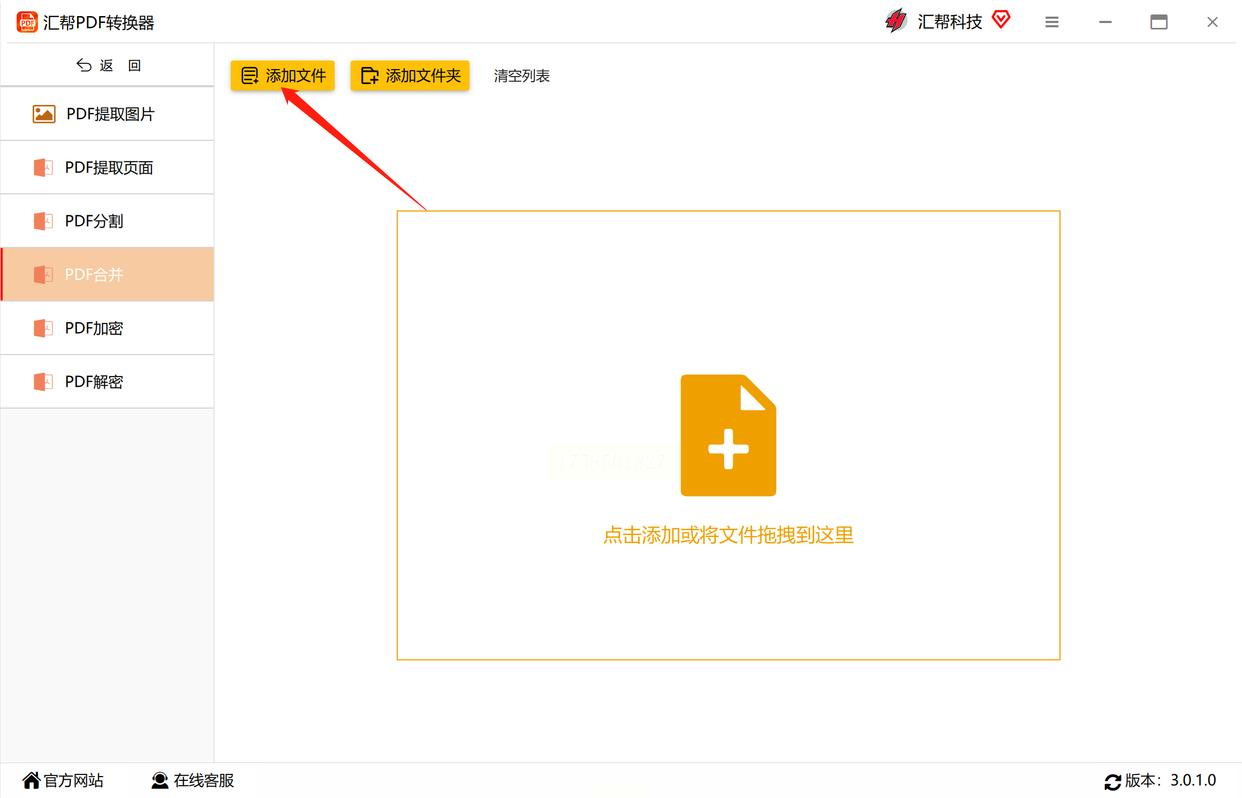
第三步:调整文件顺序(这个很重要!)
添加完文件后,软件会自动按顺序排列,但有时候我们可能需要调整顺序,比如先放第一章再放第二章。这时候你只要用鼠标按住文件列表里的PDF文件,上下拖动就能改变顺序啦,拖到你想要的位置松开就行,超简单!
第四步:设置输出位置
合并后的文件要存在哪里呢?别担心,软件会默认给你放在一个位置,但为了方便查找,建议你自己指定一个文件夹。在界面下方有个【输出目录】的选项,点那个文件夹图标,选好你想放的地方,比如“桌面/我的文档/PDF合并”,这样合并完直接去指定文件夹找就行,不用到处翻啦!
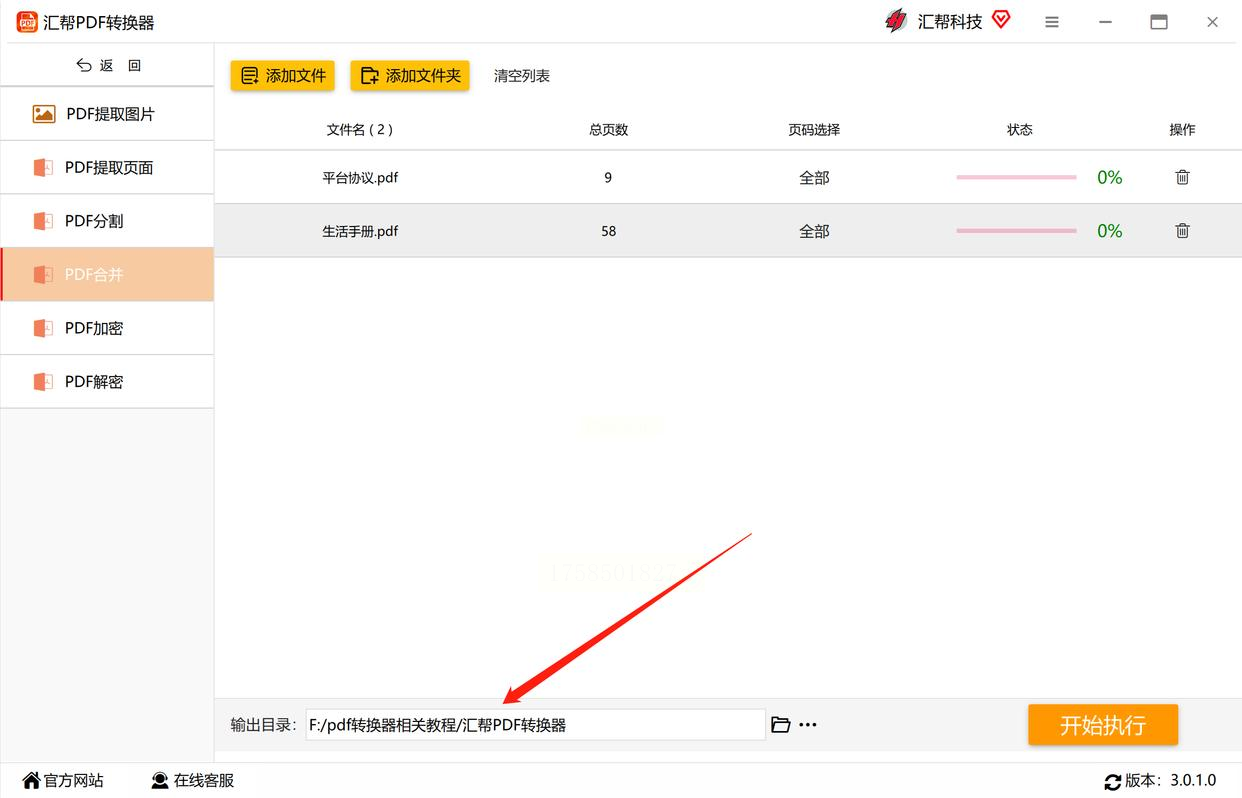
第五步:开始合并,等进度条走完
所有设置都确认好之后,就可以点右下角的【开始执行】按钮了!这时候软件会显示进度条,根据文件大小不同,时间也不一样,大文件可能需要等一会儿,小文件几秒钟就搞定啦。这时候你可以喝口水、活动一下脖子,等它自动完成~
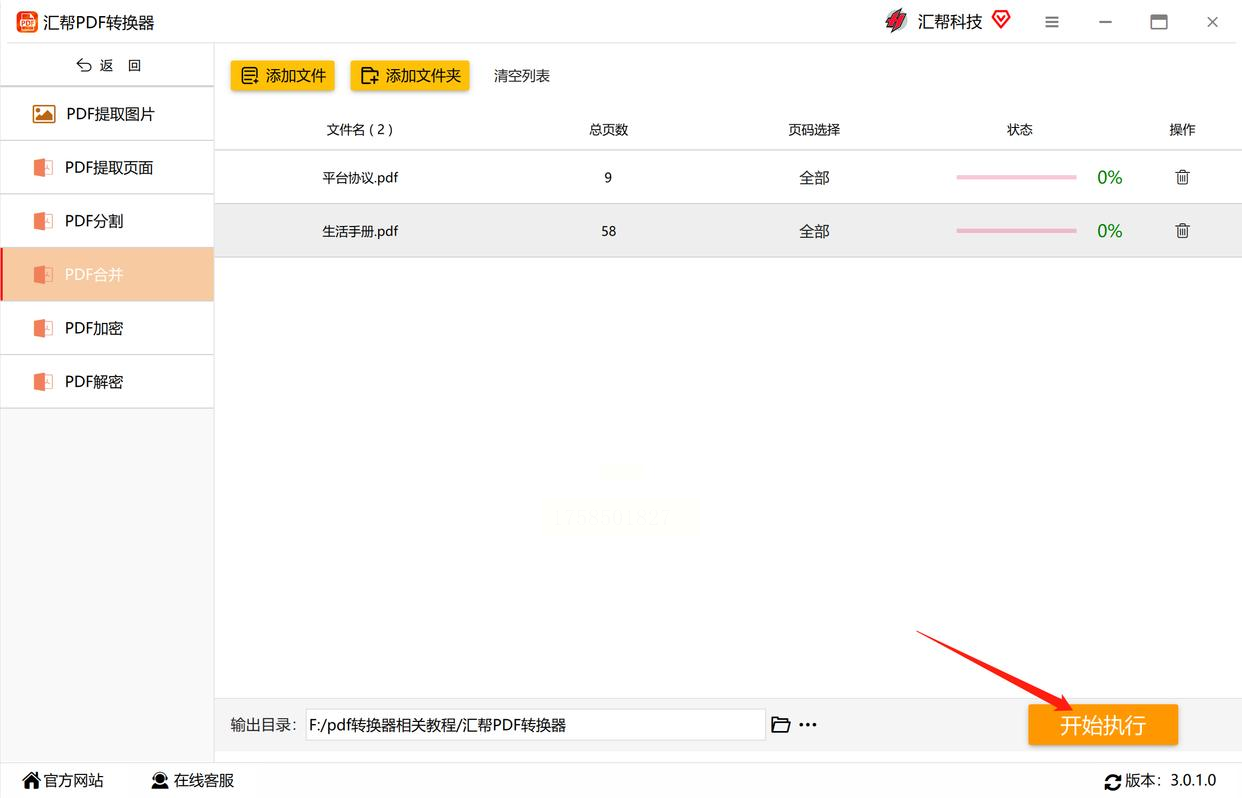
第六步:检查合并结果
进度条走完后,软件会自动弹出输出文件夹,或者你直接去刚才设置的输出目录找。打开合并后的PDF文件,快速翻几页看看顺序对不对,图片和文字有没有乱掉,只要确认没问题就大功告成啦!如果哪里错了,还能重新合并,超方便~

如果你电脑里经常存PDF文件,不想打开网页,宇灵PDF处理器也很推荐!它是本地软件,合并速度快,而且可以自定义页面格式,适合需要统一格式的场景~
第一步:下载安装,打开软件选功能
首先去官网下载宇灵PDF处理器(记得找正规渠道哦),安装完打开软件,在主界面上找到【PDF合并】功能,点进去。如果是第一次用,可能需要简单注册一下账号,但软件本身很干净,不用复杂设置。
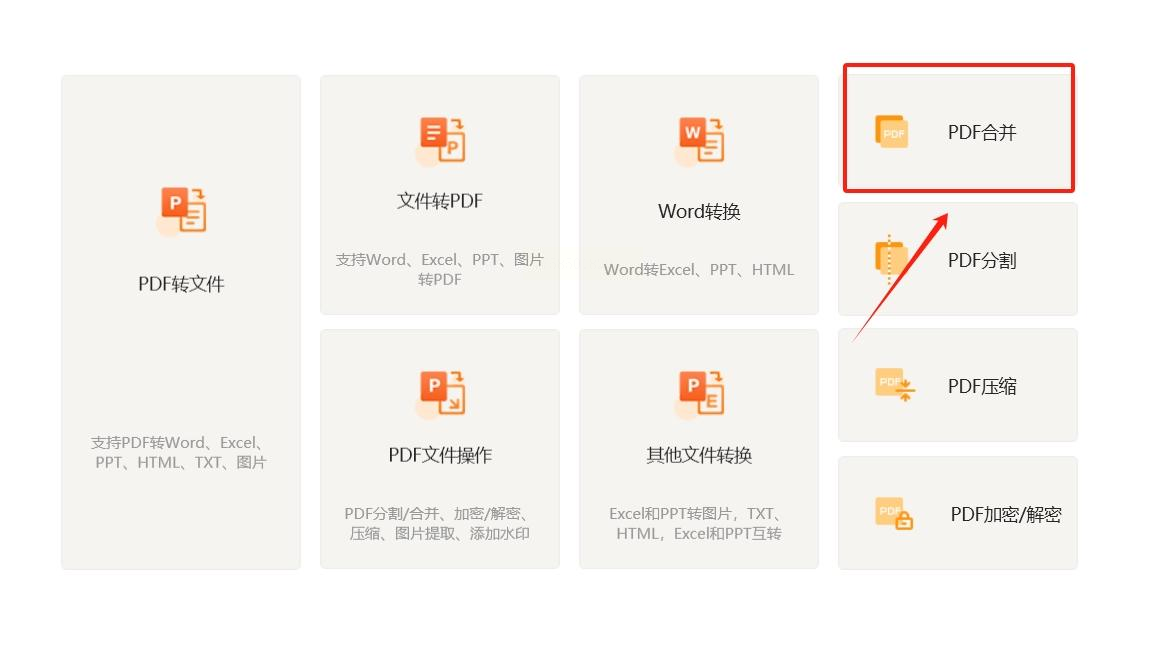
第二步:导入文件,调整顺序
进入合并界面后,点【添加文件】,或者直接把文件拖进去,和汇帮类似。这里有个小亮点:可以选择“转换为图片PDF”,如果你的PDF里有很多图片或者复杂排版,勾选这个能让合并后的文件更清晰,但如果只是文字类的,不勾也可以,节省空间~
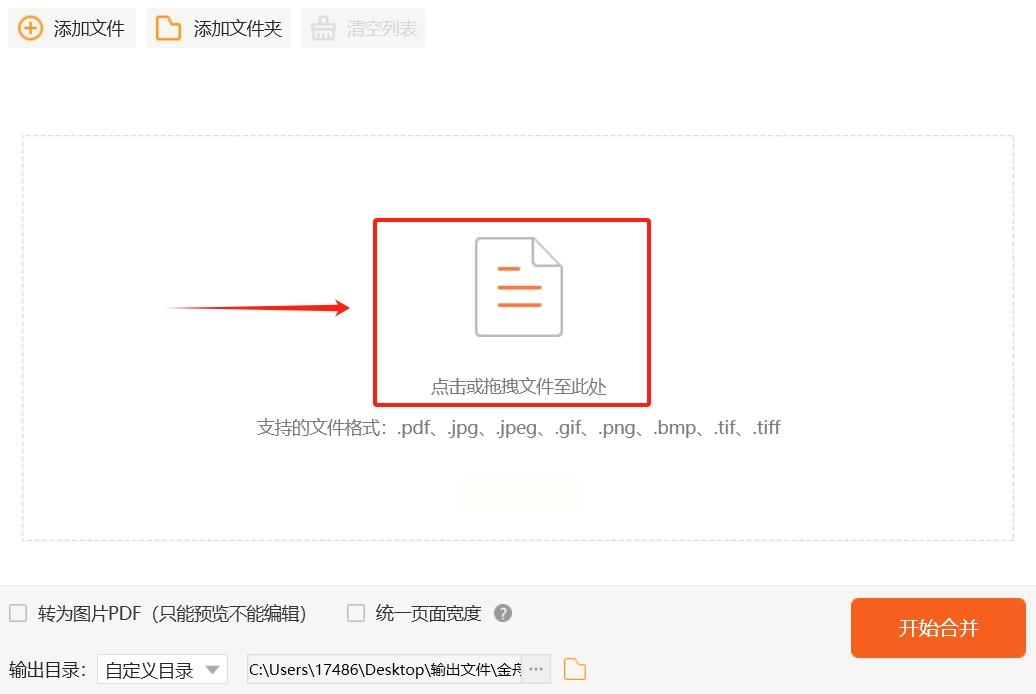
第三步:设置页面格式(这个很贴心!)
在下方还有个【统一页面宽度】的选项,勾选它之后,所有PDF页面都会变成统一宽度,比如A4纸大小,这样排版更整齐。如果不需要统一宽度,就别勾,保持原来的格式。确认好后点【开始合并】。
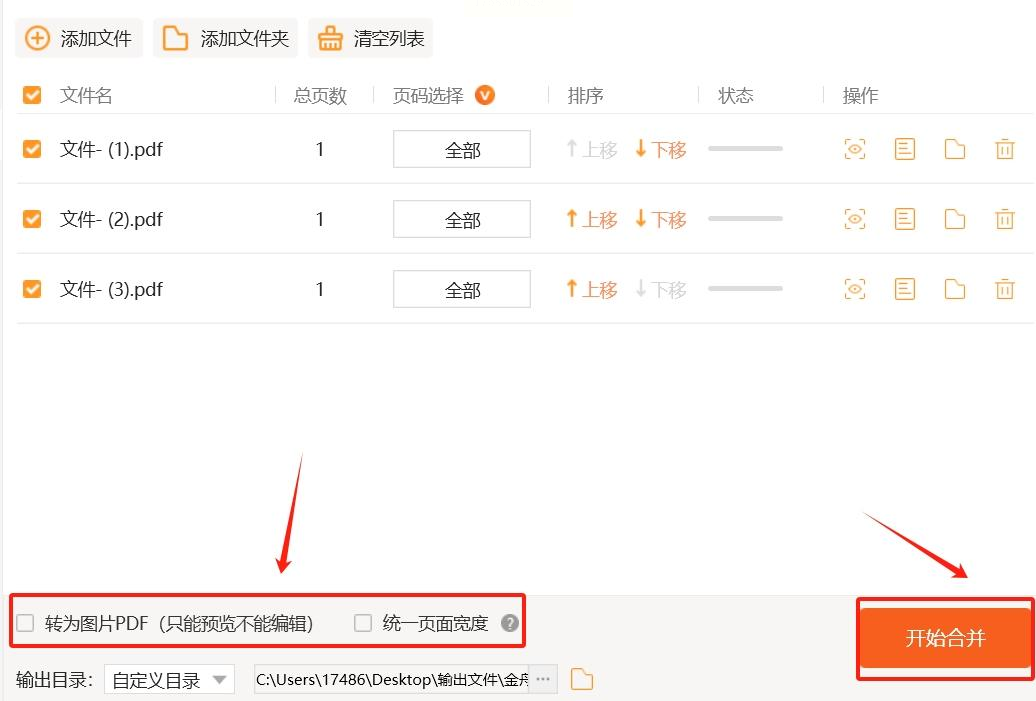
第四步:查看结果,导出文件
合并完成后,软件会自动生成一个新的PDF文件,你可以直接在软件里预览,确认没问题后点【导出】,选择保存路径就OK啦!这个方法特别适合批量处理多个PDF,比如你有10个合同要合并,用它很快就能搞定~
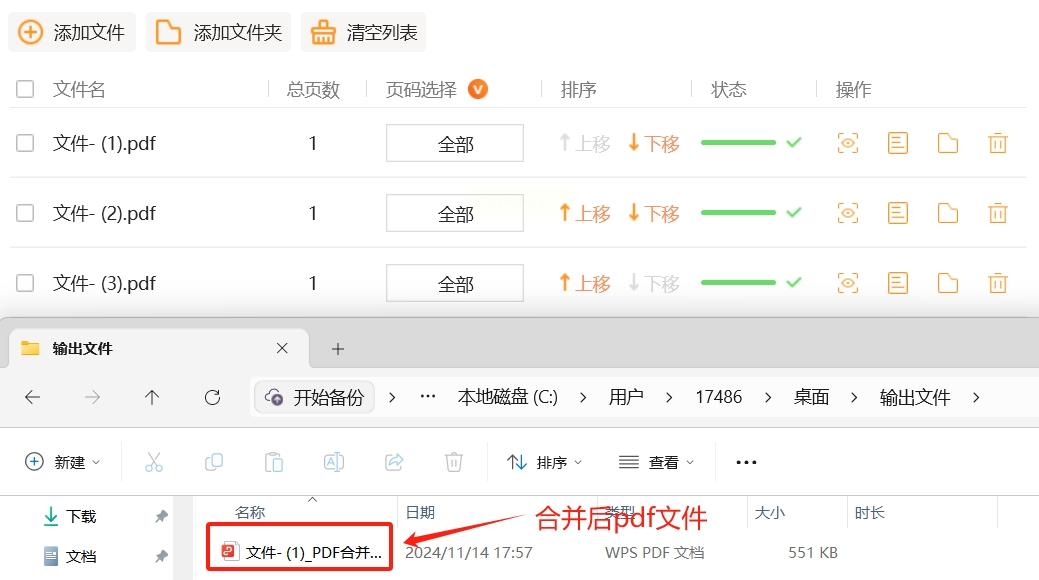
有时候电脑没装软件,又急着合并PDF,这时候在线工具就派上用场了!speedpdf是我常用的在线工具之一,不用下载,直接在浏览器里用,适合临时处理文件~
第一步:打开网站,选合并功能
直接在浏览器里输入speedpdf的网址(如果记不住可以搜“speedpdf在线PDF合并”),进入网站后,你会看到一排功能按钮,找到【PDF合并】,点进去。
第二步:上传文件,最多一次传20个!
网站界面很简洁,中间有个“选择文件”的大按钮,点它就能从电脑里选PDF文件,或者直接拖进去。它支持一次上传20个文件,完全够用!而且上传速度很快,小文件几秒就搞定~
第三步:设置合并选项(选顺序和格式)
上传完文件后,你会看到文件列表,同样可以用鼠标拖动调整顺序,还能设置“合并为一个PDF”的选项。如果需要调整页面大小,还能在高级设置里选A4、A3等格式,不过一般默认就行,简单省事~
第四步:点击合并,等待下载
确认好后点【合并PDF】按钮,网站会自动处理,进度条走完后,点【下载】就能得到合并后的文件啦!不过要注意,在线工具处理速度可能受网络影响,如果文件大的话,可能需要等一会儿,而且要注意隐私,别传敏感文件哦~
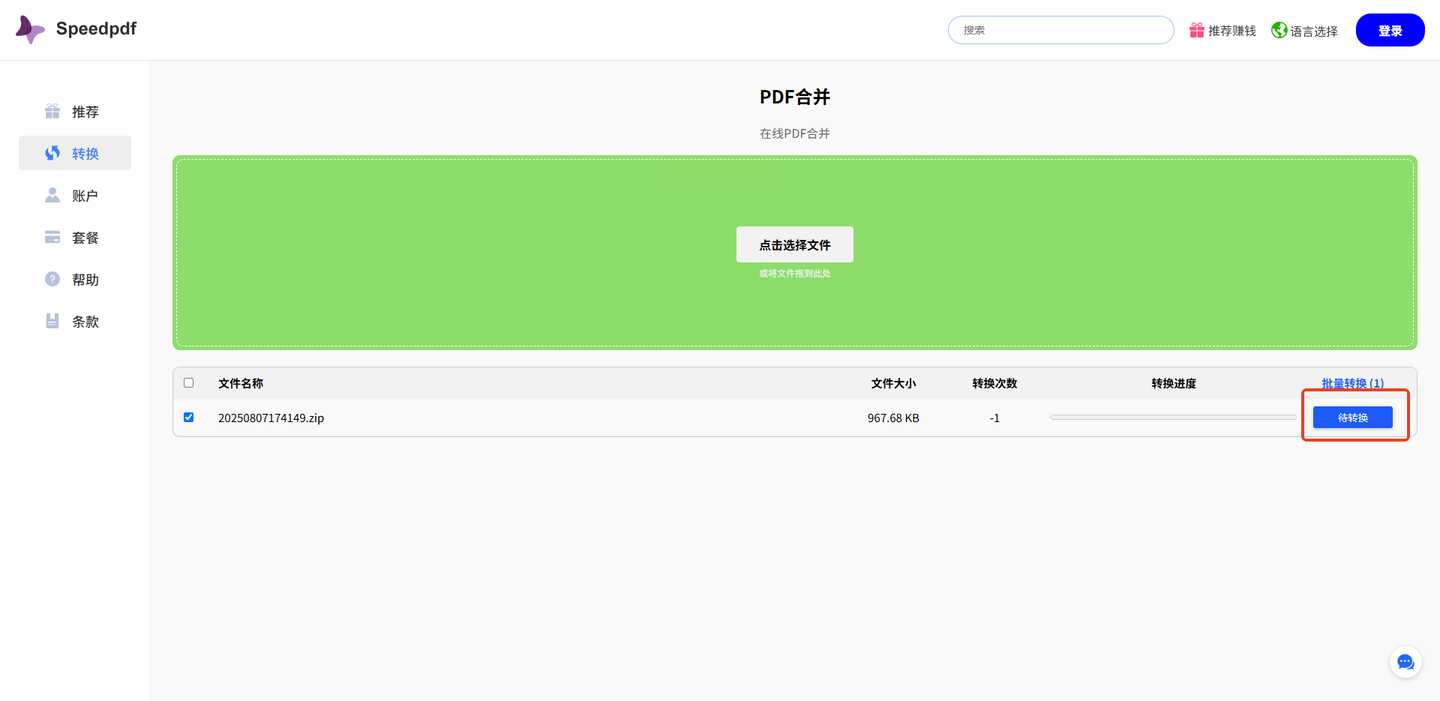
AIPDF助手是另一个在线工具,我特别喜欢它的“排版保持”功能,合并后的PDF几乎和原文件一模一样,连字体和图片都不会乱!
第一步:登录网站,选择合并功能
打开AIPDF助手的网页,先注册一个账号(新用户可以免费使用3次,够临时用了),登录后在功能列表里找到【PDF合并】。
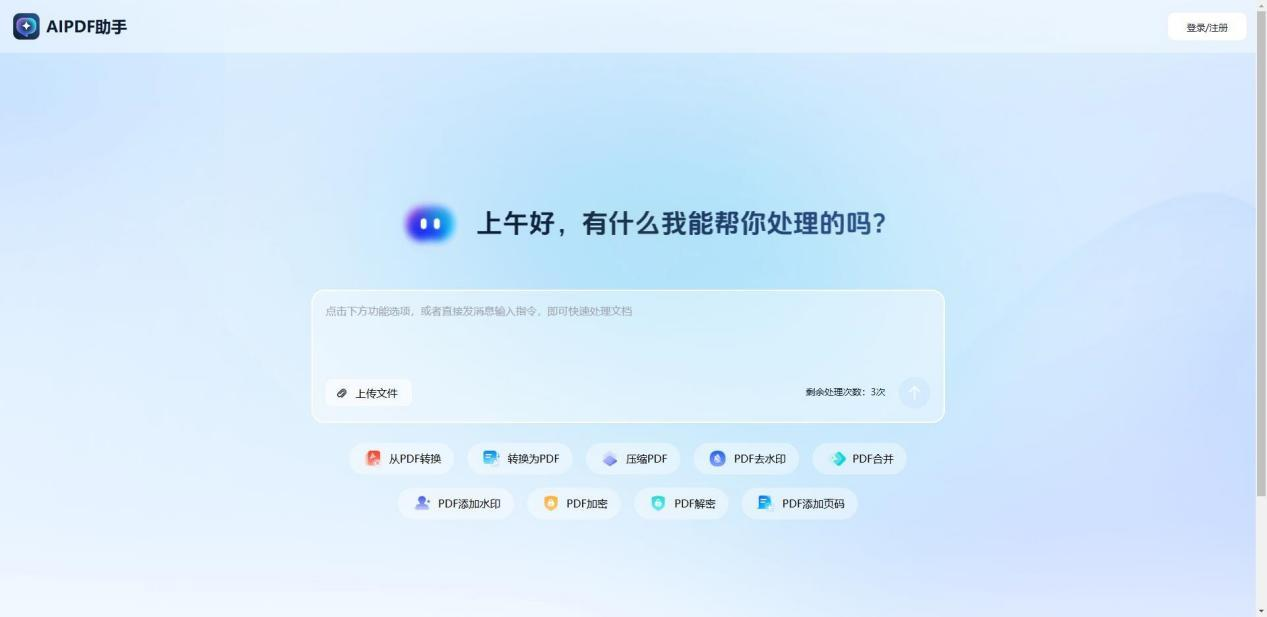
第二步:上传文件,调整顺序
点【上传文件】,把需要合并的PDF拖进去,最多一次传10个文件。上传完后,你可以在列表里拖动文件调整顺序,还能在每个文件后面设置“页码范围”,比如只想合并某个PDF的第2-5页,也能实现!
第三步:设置高级选项(排版党必看!)
往下拉有个【高级设置】,这里可以选择“保持原格式”,这个很重要!如果你的PDF里有表格、图片或者特殊排版,勾选这个选项,合并后的文件会更整齐。还能设置“合并后文件加密”“添加水印”之类的,不过新手直接默认就行~
第四步:一键合并,下载文件
确认无误后点【开始合并】,稍等片刻,网站会生成一个新的PDF文件,点【下载】就能保存到电脑里啦!这个工具对排版要求高的文件特别友好,比如合同、报告之类的,用它合并完和原文件几乎没差别~
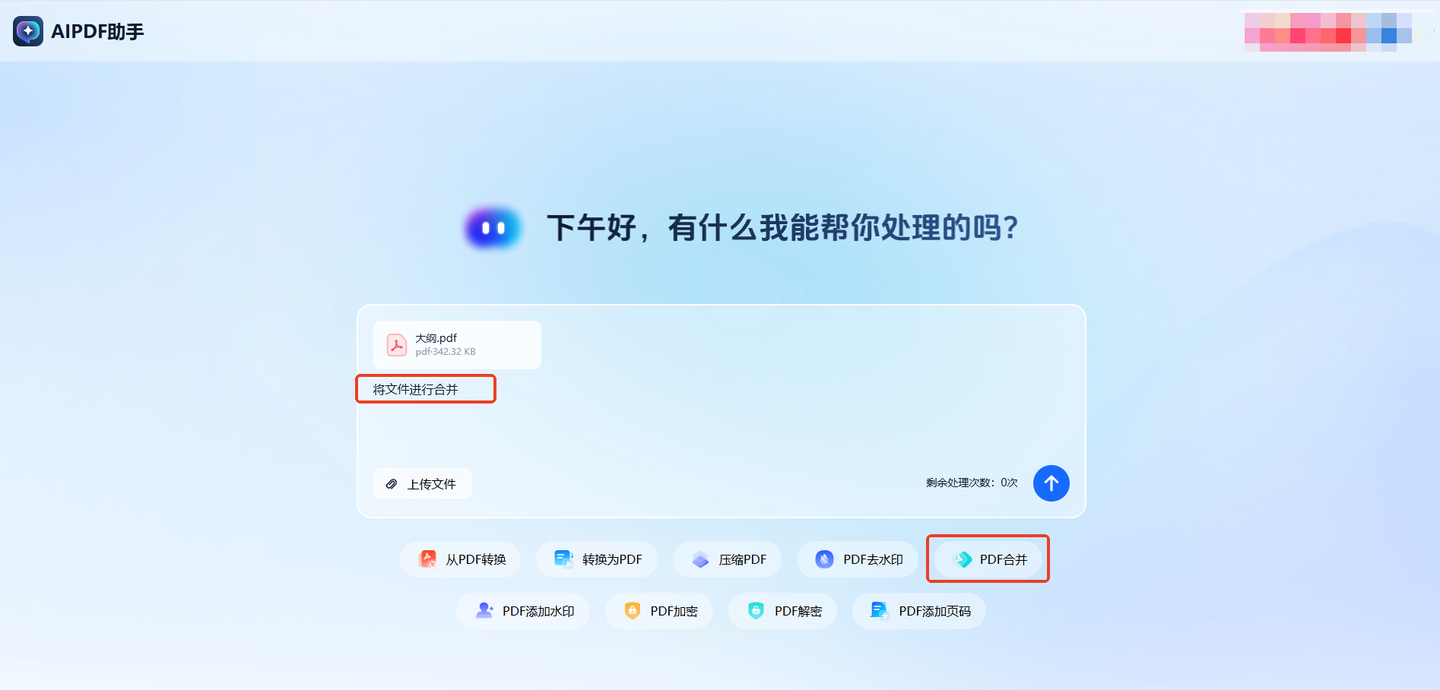
如果你还有其他PDF处理的问题,比如分割、转换格式,也可以留言问我哦!希望今天的教程能帮到大家,让我们都能告别混乱的文件,工作效率up up!
如果想要深入了解我们的产品,请到 汇帮科技官网 中了解更多产品信息!
没有找到您需要的答案?
不着急,我们有专业的在线客服为您解答!

请扫描客服二维码